Автор:
Louise Ward
Жаратылган Күнү:
6 Февраль 2021
Жаңыртуу Күнү:
28 Июнь 2024
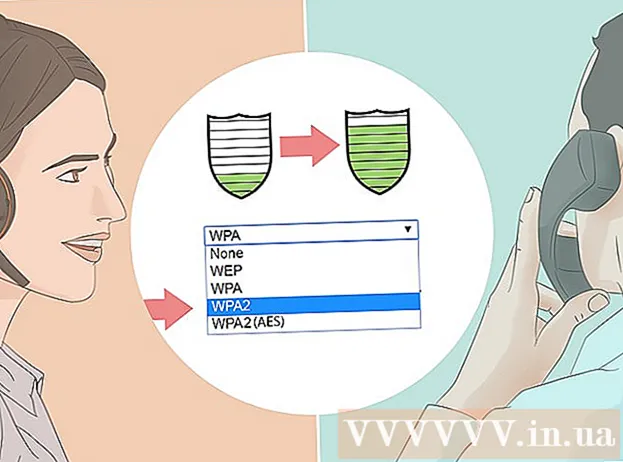
Мазмун
Бул wikiHow сизге бейтааныш адамдардын сиздин Wi-Fi үйүңүзгө кирүүсүн кантип бөгөттөөнү үйрөтөт. Көпчүлүк роутердин конфигурациялык баракчаларында бирөөнү тармактан чыгарып салсаңыз болот, бирок процесс роутерге жараша өзгөрүп турат. Windows компьютеринде, тармактан чакырылбаган конокторду алып салуу үчүн "NetCut" тиркемесин жүктөп алсаңыз болот. Эгер эч нерсе чыкпай калса, роутерди заводдун жөндөөлөрүнө кайтаруу керексиз байланыштарды жок кылышы мүмкүн.
Кадамдар
4-ыкманын 1-ыкмасы: Роутердин баракчасын колдонуңуз
, чыкылдатыңыз Орнотуулар

(Орнотуулар) тандаңыз Тармак жана Интернет (Тармак жана Интернет) чыкылдатыңыз Статус (Статус), ылдый жылдырып, тандаңыз Тармак касиеттериңизди карап чыгыңыз (Тармактын касиеттерин көрүү), "Демейки шлюз" аталышына ылдый жылдырып, баш атоочтун оң жагындагы дарек номерлеринин аралыгын карап чыгыңыз.- Mac тутумунда - Сиз ачасыз Apple менюсу
, чыкылдатыңыз Тутумдун артыкчылыктары ... (Системаны настройка) тандаңыз Тармак (Тармак), кийинки Wi-Fi тармагын тандап, андан кийин чыкылдатыңыз Өркүндөтүлгөн (Өркүндөтүлгөн), картаны тандаңыз TCP / IP жана "Роутер" аталышынын оң жагындагы даректердин санын карап чыгыңыз.

Роутериңиздин баракчасына өтүңүз. Веб-браузерди ачып, терезеңиздин жогору жагындагы дарек тилкесине роутериңиздин номерин киргизип, чыкылдатыңыз . Кирүү.
Керек учурда кирүү. Керек болсо колдонуучу атыңызды жана сыр сөзүңүздү киргизишиңиз керек болот. Эгер сиз аны жөндөп бүтө элек болсоңуз, анда роутериңиздин арткы бетине, роутериңиздин колдонмосунан же Интернеттен караңыз.- Сизден роутериңиздин жөндөөлөрүнө өзгөртүү киргизгенден кийин кирүү сунушталат.
Wi-Fi байланыш менюсун табуу. Көпчүлүк роутер конфигурациясынын баракчаларында учурдагы бардык байланыштардын аттарын камтыган бөлүм болот. Бул бөлүмдө адатта аталышы болот Wi-Fi байланыштары (Wi-Fi байланышы), Туташкан түзмөктөр (Туташкан шайман) же ушул сыяктуу.
- Кээ бир роутерлер менен, сиз нерсени табуу керек болушу мүмкүн Ата-эне көзөмөлү (Ата-эне көзөмөлү).
Учурдагы байланыштарды көрүү. Эгер ал сиздин түзмөктөрүңүздүн бирине таандык болбосо (мисалы, консоль, компьютер, телефон, планшет, акылдуу сыналгы ж.б.) бардык туташууларды бөгөттөшүңүз керек.
Бөгөттөй турган байланышты тандаңыз. Операция роутердин баракчасына жараша өзгөрүлүп турат. Сиз максаттуу туташууну чыкылдатып же байланыштын жанындагы кутучаны белгилөөңүз керек болот.
"Бөгөттөө" же "Алып салуу" параметрин чыкылдатыңыз. Бул параметр сиз алып салууну көздөгөн байланыштын жанында, төмөндө же жакын жерде болот. Тандалган байланыш тармактан алынып салынат.
Керек болсо өзгөртүүлөрдү сактаңыз. Эгер мүмкүнчүлүк болсо Сактоо Жакын жерде (Сактоо), өзгөртүүлөрүңүздү сактоо үчүн чыкылдатыңыз.
- Бул беттен чыгуу үчүн браузериңиздин "Артка" баскычын колдонбоңуз, жөн гана роутер өндүрүүчүнүн атын же шилтемесин чыкылдатыңыз. Dashboard (же ушул сыяктуу) барактын жогору жагында.
Тармактын сыр сөзүн өзгөртүңүз. Бул талап кылынбаса дагы, тармактын сыр сөзүн өзгөртүү сиз роутерди заводдук орнотууларга кайтарганда же бөгөттөө тизмеңизди жоготуп алсаңыз, башка колдонуучулар туташпай калышы мүмкүн. Бөлүмдө паролду өзгөртө аласыз Орнотуулар роутер бетинде.
- Сырсөздү өзгөрткөндөн кийин, бардык тармактык шаймандарды (мисалы, телефон, компьютер ж.б.) роутерге туташтыруу керек болот.
4-ыкманын 2-ыкмасы: NetCutту Windows тутумунда колдонуңуз
Сиз колдонгон компьютерден башка бардык түзмөктөрдө Интернеттен ажыратыңыз. Бул тармакта сизден башка дагы бирөө барбы же жокпу, калган дарек учурдагы компьютерге же чакырылбаган конокторго таандык экендигин аныктоонун эң оңой жолу.
NetCut жүктөө барагын ачыңыз. Веб браузериңизди колдонуп, http://www.arcai.com/downloads/ дарегине өтүңүз.
Чыкылдатуу Жүктөө NetCut (NetCut жүктөө). Бул шилтеме барактын ортосунда жайгашкан.
Шилтемени чыкылдатыңыз "Netcut 3.0 "баракчанын жогору жагында жайгашкан. Бул Windows 8 жана 10 үчүн NetCutтун оптимизацияланган версиясы, шилтемени чыкылдаткандан кийин, NetCut орнотуу файлы жүктөлүп баштайт.
NetCut орнотуңуз. Орнотуу файлын эки жолу чыкылдатыңыз netcut.exe жана экрандағы көрсөтмөлөрдү аткарыңыз. Эске салсак, NetCut "WinPcap" орнотот; Бул NetCut үчүн UI колдоо программасы.
- Улантуу үчүн NetCut орнотулгандан кийин компьютериңизди өчүрүп күйгүзүшүңүз керек.
NetCut ачуу. NetCut тиркемесинин сүрөтчөсүн эки жолу чыкылдатыңыз. Жаңы өтмөк ачылат (же программаны баштай элек болсоңуз, жаңы браузер терезеси).
"Скандоо" баскычын чыкылдатыңыз. ⟳ барактын жогору жагында жайгашкан. Программа тармактагы бардык байланыштарды таап, аныктайт.
Жеке кызыкчылыгын көздөгөн колдонуучуларды табуу. Барактын оң жагында, тармакты колдонуп жаткан түзмөктөр жөнүндө толук маалымат камтылган көптөгөн кутучалар пайда болот. Белгисиз шайман жөнүндө маалымат камтылган кутучаны табыңыз.
- Мисалы, сизде Apple өнүмү жок болсо жана "Өндүрүүчү" аталышынын жанында көрсөтүлгөн "алма" пунктун көрүп жатсаңыз, түзмөктү тармактан чыгарып салыңыз.
- Эгер "Gateway" же "Network host" бөлүмүндө белгисиз дарек болсо, кабатыр болбоңуз жана шашылыңыз, анткени бул сиздин роутер.
Колдонуучуну Wi-Fi тармагынан чыгарып салыңыз. Кереги жок колдонуучу кутучасын сүйрөп, барактын сол жагына таштаңыз. Бул колдонуучу барактын сол жагына бекитилет жана Wi-Fi тармагыңызга кире албай калат.
- Кааласаңыз, бул процессти каалаган колдонуучу менен кайталай аласыз.
- Компьютериңизди өчүрүп-күйгүзгөн сайын, колдонуучуну бөгөттөөлөр тизмесине кайрадан кошууңуз керек болушу мүмкүн.
4 ичинен 3-ыкма: Роутерди баштапкы абалга келтирүү
Роутерди жана модемди ажыратыңыз. Маршрутизатордун артындагы модемге туташкан Ethernet кабелин сууруп алышыңыз керек.
- Эгерде роутер жана модем 2де 1де шаймандар болсо, бул кадамды өткөрүп жиберүү керек.
Роутерден "Кайтаруу" баскычын табыңыз. Бул баскыч көбүнчө роутердин арткы бөлүгүндө жайгашкан жана аны табуу кыйын, андыктан жакыныраак карап көрүңүз.
- "Калыбына келтирүү" баскычы көбүнчө оюкка салынат жана казыктын учунан чоң эмес.
"Калыбына келтирүү" баскычын басып туруңуз. Пинди, түздөп турган карандашты же SIM таякчаны колдонуп, "Калыбына келтирүү" баскычын кеминде 30 секунд басып туруңуз.
30 секунддан кийин "Калыбына келтирүү" баскычын коё бериңиз. Баштапкы абалга келтирүү үчүн роутерде көбүрөөк убакыт болот. Бул учурда, шайман автоматтык түрдө өчүрүлүп-күйгүзүлүп баштайт.
Роутердин иштешин күтө туруңуз. Процесс аяктаганга чейин бир нече мүнөт талап кылынышы мүмкүн жана роутер өзүн бир нече жолу өчүрүп-күйгүзүшү мүмкүн.
Моутерге кайрадан роутерди сайыңыз. Баштапкы эки шайманды туташтырган Ethernet кабели менен кайра туташтырыңыз.
- Дагы бир жолу, роутер жана модем 2де 1де шаймандар болсо, бул кадамды өткөрүп жиберсе болот.
Wi-Fi'га туташуу. Сиз, адатта, роутериңиздин ылдый жагында же арткы жагында көрсөтүлгөн демейки тармак аты менен сыр сөздү улантышыңыз керек.
Суралганда сырсөзүңүздү өзгөртүңүз. Баштапкы абалга келтирилгенден кийин роутерге биринчи жолу туташканда, адатта, сизден жаңы сырсөз киргизүүнү суранышат. Wi-Fi уурусунун тармакка кайра туташып кетишине жол бербөө үчүн эски паролдон башка паролду тандаңыз. жарнама
4-ыкманын 4-ыкмасы: Операторду чакыруу
Чалуу жөнүндө маалыматты даярдаңыз. Операторго сиздин инсандыгыңызды текшерүүгө көмөктөшүү үчүн, сиздин эсебиңиздин номери же эсептешүү дареги сыяктуу маалыматтарды чогултууңуз керек болот.
Маселени түшүндүрүңүз. Операторго башка бирөө сиздин Wi-Fiыңызды колдонуп жаткандыгын айтыңыз. Эгерде Wi-Fi модем / роутер оператор тарабынан камсыздалса, алар кирип, кол менен кирген колдонуучуну жок кыла алышат.
Wi-Fi сырсөзүн өзгөртүүнү кааласаңыз, чечим кабыл алыңыз. Эгер кимдир бирөө сиздин паролду колдонуп жатат деп ойлосоңуз, колдоочу адамдан жаңы тармакты конфигурациялоону сураңыз. Эскертүү: сырсөздөр олуттуу маселелер.
Колдоо кызматкерлеринен сизге ылайыктуу коопсуздук орнотуулары жөнүндө сураңыз. Эгерде роутер жаңыртылгандан бери бир аз убакыт өткөн болсо, анда операторуңуз буга жардам бере алат. жарнама
Кеңеш
- Бузуу кыйын болгон сырсөздөрдү түзүңүз. Адистер чоң, кичине тамгаларды, сандарды жана атайын белгилерди айкалыштырган узун сөздү (кеминде 15 белги) орнотуп, сөздүктөгү сөздөрдүн колдонулушун чектөөнү сунушташат.
- Айрым тармактык провайдерлер, АКШдагы Comcast сыяктуу, роутериңизди башка кардарлар үчүн Wi-Fi түйүнү катары иштей тургандай кылып конфигурациялашы мүмкүн. Колдонуучулар сиздин байланышыңызды сиз менен бөлүшпөйт, андыктан үй-бүлөңүздүн ресурстарын колдонуп, алардан чочулабаңыз.
Эскертүү
- Wi-Fi сырсөзүн ишенимдүү адамыңыз менен гана бөлүшүңүз. Эгер кимдир бирөө сиздин үйдөгү Wi-Fi тармагын бузуп, мыйзамсыз мазмунду жүктөп алса, анда сиз жооп беришиңиз мүмкүн.
- Интернет байланышын тосуп турган программаны өндүрүүчүнүн расмий веб-сайтынан тышкары, эч качан жүктөбөңүз.



